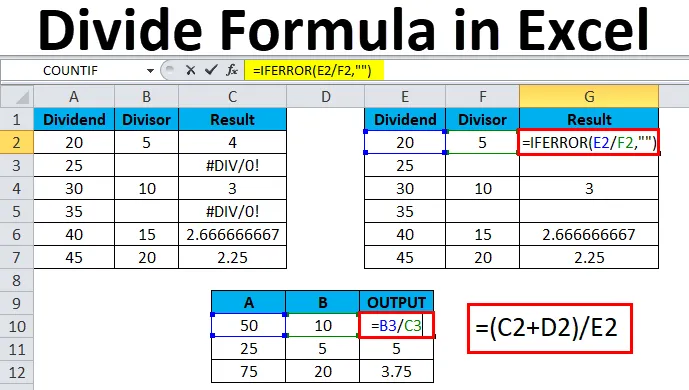
Aufteilung in Excel (Inhaltsverzeichnis)
- In Excel teilen
- Formel in Excel teilen
- Wie verwende ich Divide Formula in Excel?
In Excel teilen
In Excel können wir sehen, dass arithmetische Operationen in verschiedenen Berichten wie Inventar, monatlichen Verkäufen, Gehältern, Löhnen usw. verwendet wurden, um eine einfache Addition, Multiplikation, Division zu berechnen. Das Wort Division bedeutet die der Multiplikation entgegengesetzte Operation, bei der das Divisionssymbol ein Schrägstrich oder eine Linie oder ein Divisionszeichen sein kann. Dies wird auch als Bruch bezeichnet. Jede Divisionsgleichung hat einen Namen, den wir normalerweise als Dividende, Divisor und Quotient bezeichnen. Diese arithmetischen Operatoren arbeiten einfach als Taschenrechner, wobei wir in Excel das Gleichheitszeichen in jeder Zelle verwenden müssen, um die Ausgabe zu erhalten.
Die Zahl, durch die geteilt wird, heißt Dividende, und die gleiche Zahl, durch die die Dividende geteilt wird, heißt Divisor. Die Ausgabe wird normalerweise als Quotient bezeichnet.
Die Division in Excel wird auf die gleiche Weise verwendet, indem das Gleichheitszeichen in jeder Zelle verwendet wird, um den Quotienten als Ausgabe zu erhalten.
Formel in Excel teilen
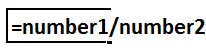
Wie verwende ich Divide Formula in Excel?
Der Divisionsoperator kann in Excel mit dem arithmetischen Operator Schrägstrich (/) verwendet werden.
Klicken Sie zum Beispiel mit dem Mauszeiger auf die Zelle A2 und geben Sie = Zeichen ein und geben Sie den Schrägstrich mit dem Divisionszeichen (/) als = B2 / C2 ein und drücken Sie die Eingabetaste, wobei b die Dividende und c der Divisor ist, der geben wird Sie die gewünschte Ausgabe.
Wenn Sie beispielsweise = 20/5 Excel eingeben, wird die Ausgabe als 4 ausgegeben. Stellen Sie sicher, dass Sie in jeder Zelle das Gleichheitszeichen (=) verwenden müssen, um die Ausgabe zu erhalten. Andernfalls interpretiert Excel die Ausgabe und gibt sie als Datum aus.
Der verschachtelte Divisionsoperator kann auch verwendet werden, um das genaue Ergebnis in Excel herauszufinden.
Sie können diese Divide Formula Excel-Vorlage hier herunterladen - Divide Formula Excel-VorlageBeispiel 1
Wie teilt man zwei Spalten in Excel?
In diesem Beispiel sehen wir Schritt für Schritt, wie der Schrägstrichoperator Division (/) in Excel mit den folgenden Schritten funktioniert.
Betrachten Sie das folgende Beispiel mit zwei Spalten A und B mit bestimmten Nummern.
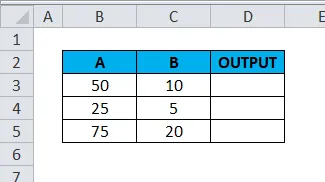
Wir werden den / forward-Schrägstrich-Operator verwenden, um die Ausgabe zu finden.
- Klicken Sie auf die Spalte Zelle D3 .
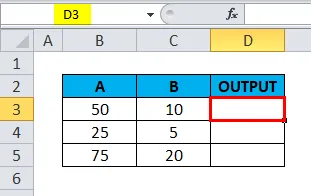
- Geben Sie das Gleichheitszeichen ein
- Geben Sie die Formel mit dem Schrägstrich / ein.
- Geben Sie wie unten gezeigt = B3 / C3 ein.

- Wir erhalten die Ausgabe als 5 .
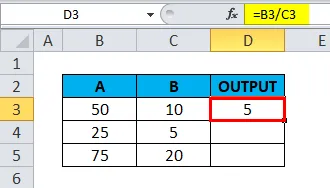
- Ziehen Sie die Formel für die gesamte entsprechende Zelle, damit die Ausgabe wie folgt erfolgt.
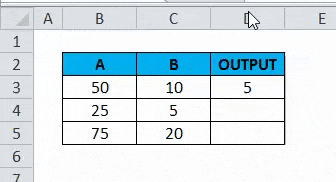
Beispiel # 2
Wie verwende ich den Divisionsoperator (/) mit anderen Subtraktionsoperatoren (-) in Excel?
In diesem Beispiel werden wir Schritt für Schritt sehen, wie mehrere Divisionen durchgeführt werden. Angenommen, wir haben mehrere Spalten, in denen wir den Prozentsatz des Umsatzwachstums ermitteln müssen. In diesem Szenario können wir die verschachtelte Division verwenden, um die genaue Ausgabe abzurufen.
Betrachten wir das folgende Beispiel, so können wir sehen, dass die monatliche Mengenaufteilung für Verkäufe angegeben wurde und wir den Wachstumsprozentsatz mit dem Divisionsoperator berechnen müssen.
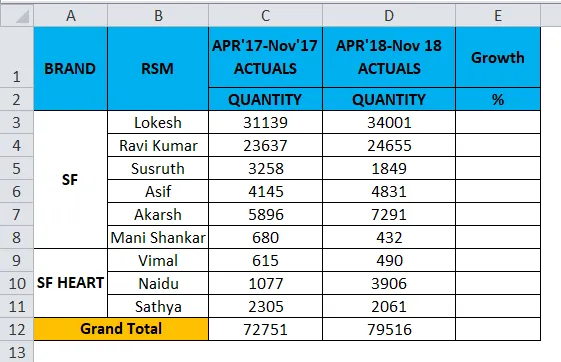
Wir werden Schritt für Schritt sehen, wie wir den Wachstumsprozentsatz für einzelne Verkäufer erhalten haben.
- Klicken Sie auf die Spalte Wachstum .
- Eingabe = Gleichheitszeichen in E3 .
- Aktualisieren Sie die Formel als = (D3-C3) / D3 .
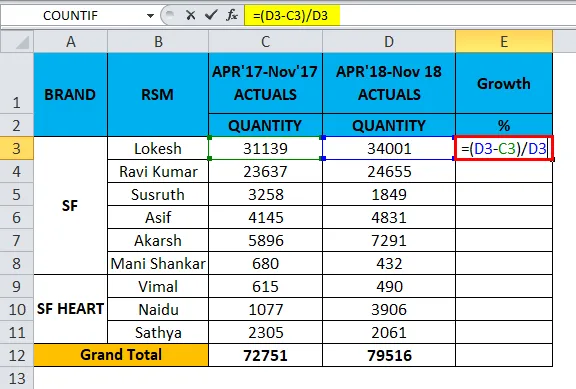
- Wir erhalten die Ausgabe als 8%.
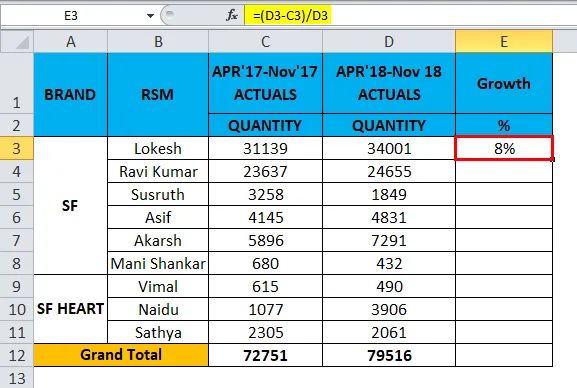
- Ziehen Sie die Formel für alle Zellen von oben nach unten, um das folgende Ergebnis zu erhalten.
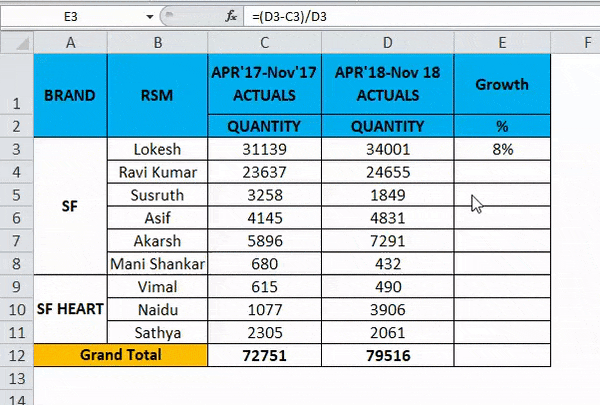
Das obige Verkaufsergebnis zeigt das Wachstum der Verkäufer für den jeweiligen Monat. Auf diese Weise können wir sie nutzen.
Beispiel # 3
Wie verwende ich geschachtelte Klammern im Divisionsoperator mit Addition (+)?
In diesem Beispiel wird anhand der folgenden Schritte gezeigt, wie die verschachtelte Unterteilung verwendet wird.
Betrachten Sie das folgende Beispiel, in dem die monatlichen Verkaufsdaten angezeigt werden, und prognostizieren Sie die zukünftigen Verkaufszahlen für den 19. Januar.
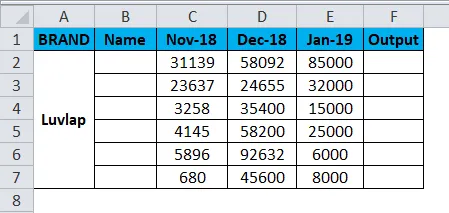
Im Folgenden erfahren Sie, wie Sie verschachtelte Klammern im Divisionsoperator verwenden, indem Sie die folgenden Schritte ausführen.
- Erstellen Sie einen neuen Spaltennamen Ausgabe.
- Klicken Sie auf die Zelle F2.
- Geben Sie offene Klammern wie unten gezeigt ein = (C2 + D2) / E2 .
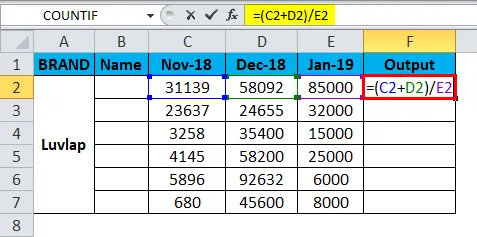
- In diesem Beispiel wurde die öffnende und schließende Klammer verwendet, indem sowohl der Additions- als auch der Divisionsoperator verwendet wurden.
- Wir haben den 18. November und den 18. Dezember hinzugefügt und den Wert durch den 19. Januar geteilt, um die Ausgabe zu erhalten.
- Konvertieren Sie den Wert wie unten gezeigt in%.
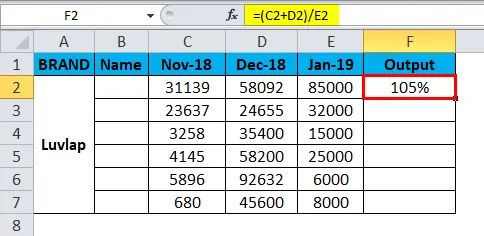
- Ziehen Sie die Formel für alle Zellen. Daher erhalten wir das unten gezeigte Ergebnis.
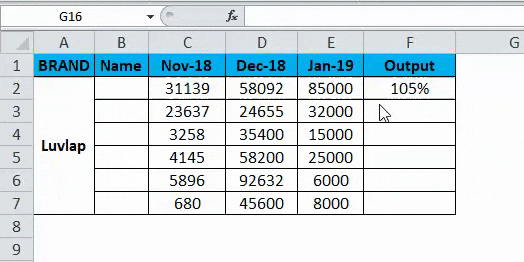
Beispiel # 4
In diesem Beispiel wird gezeigt, wie der Durchschnitt der Noten des Schülers mithilfe des Divisionsoperators ermittelt wird.
Betrachten wir das folgende Beispiel, in dem die Schüler Noten für Mathematik und Naturwissenschaften erzielten. Hier müssen wir den Durchschnitt der für beide erzielten Schüler ermitteln.
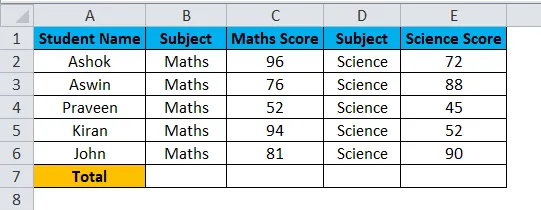
In diesem Fall können wir den Divisionsoperator verwenden, um den Durchschnitt zu ermitteln, indem wir die folgenden Schritte ausführen.
Um den Durchschnitt zu berechnen, lautet die Grundformel Gesamtzahl der bewerteten Noten / Anzahl der Schüler .
- Erstellen Sie eine neue Spalte als Durchschnitt.
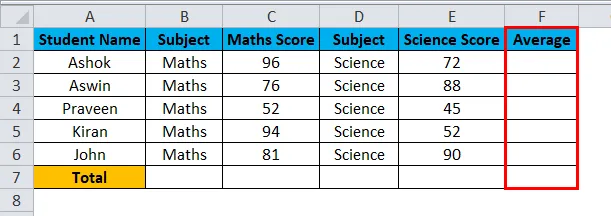
- Geben Sie die offene Klammer wie gezeigt ein = (C2 + E2) / 2 .
- Wir haben das Mathematikfach plus das Naturwissenschaftsfach geteilt durch das Gesamtfach hinzugefügt.
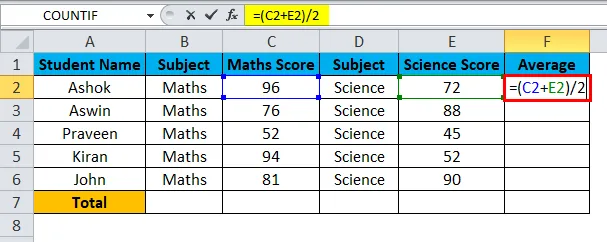
- Wir werden die Ausgabe als 84 erhalten .
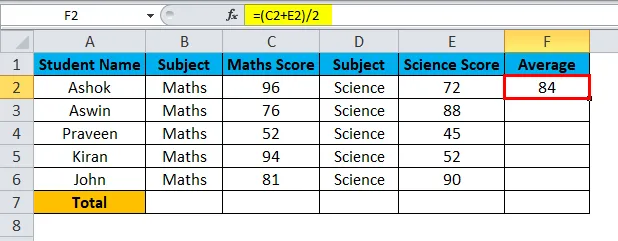
- Ziehen Sie die Formel für alle Zellen, um den Durchschnitt aller Schüler als die unten gezeigte Ausgabe zu erhalten.
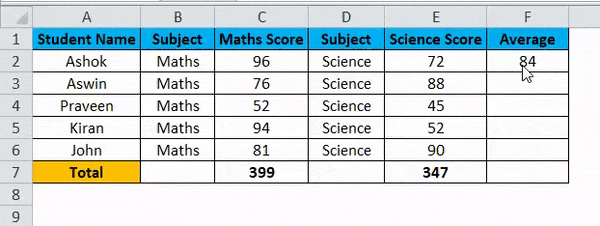
Beispiel # 5
Verwendung von IFERROR im Divisionsoperator
In diesem Beispiel wird gezeigt, wie die Divisionsoperation mit der IFERROR-Bedingung verwendet wird, um # DIV / 0 zu vermeiden ! Fehler .
Meistens wird Excel einen Fehler auslösen, wenn eine Zelle einen leeren Wert hat, während der Divisionsoperator wie unten gezeigt verwendet wird.
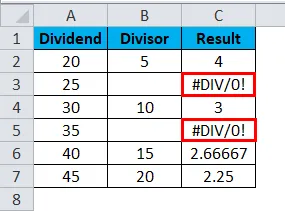
Um diesen Fehler zu vermeiden, verwenden wir die Bedingung "IFERROR", damit wir diesen Fehler beheben können.
- Klicken Sie auf den Zellnamen Ergebnis .
- Geben Sie die IFERROR-Formel wie unten gezeigt ein.
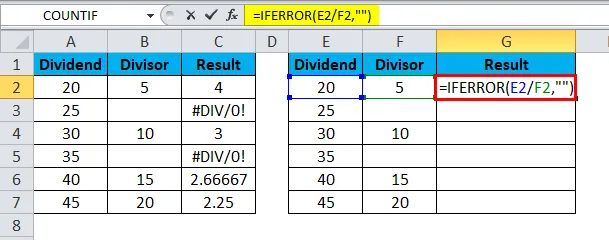
- Wir erhalten die Ausgabe als 4 .
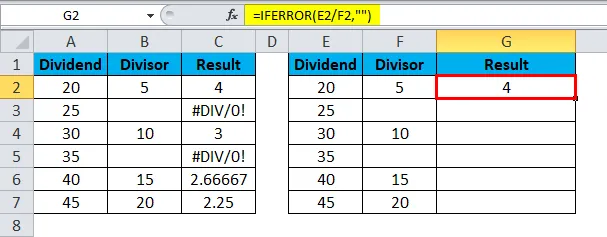
- = IFERROR (E2 / F2, ””) - Dies zeigt an, dass wir die Dividendennummer 20 / die Divisorennummer 5 verwendet haben, wodurch wir die Ausgabe von 5 erhalten und zuletzt die Anführungszeichen geschlossen haben, um einen DIV-Fehler zu vermeiden.
- Ziehen Sie die Formel für alle Zellen.
- Wir werden die folgende Ausgabe wie folgt erhalten.
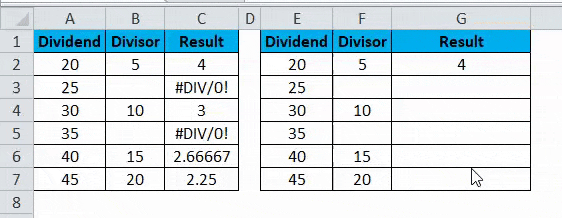
Dinge, die Sie über die Teilung in Excel wissen sollten
- Wenn Sie den Divisionsoperator verwenden, stellen Sie sicher, dass alle Zellen genaue Werte haben. Wenn die Zellenwerte leer sind, gibt Excel einen # Div- Fehler aus .
Empfohlene Artikel
Dies war eine Anleitung zum Teilen in Excel. Hier werden die Divide Formula in Excel und die Verwendung von Divide Formula in Excel zusammen mit praktischen Beispielen und einer herunterladbaren Excel-Vorlage erläutert. Sie können auch unsere anderen Artikelvorschläge durchgehen -
- Verwendung der IFERROR Excel-Funktion
- MS Excel SUM Funktion | Formeln & Beispiele
- AGGREGATE-Funktion | Excel-Tutorials
- Zwischensumme Funktion | Excel-Trick